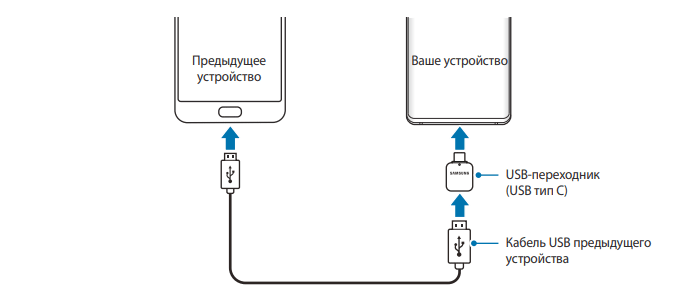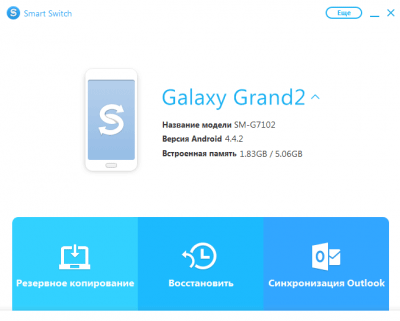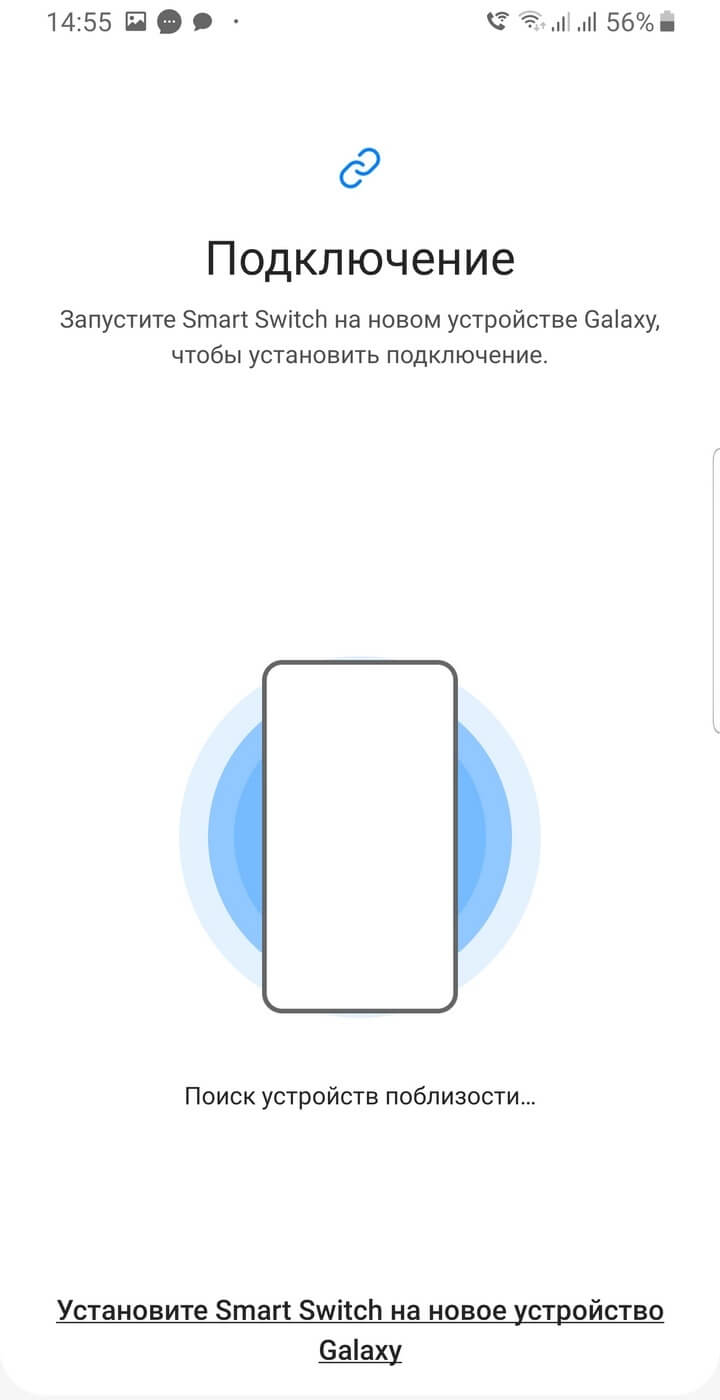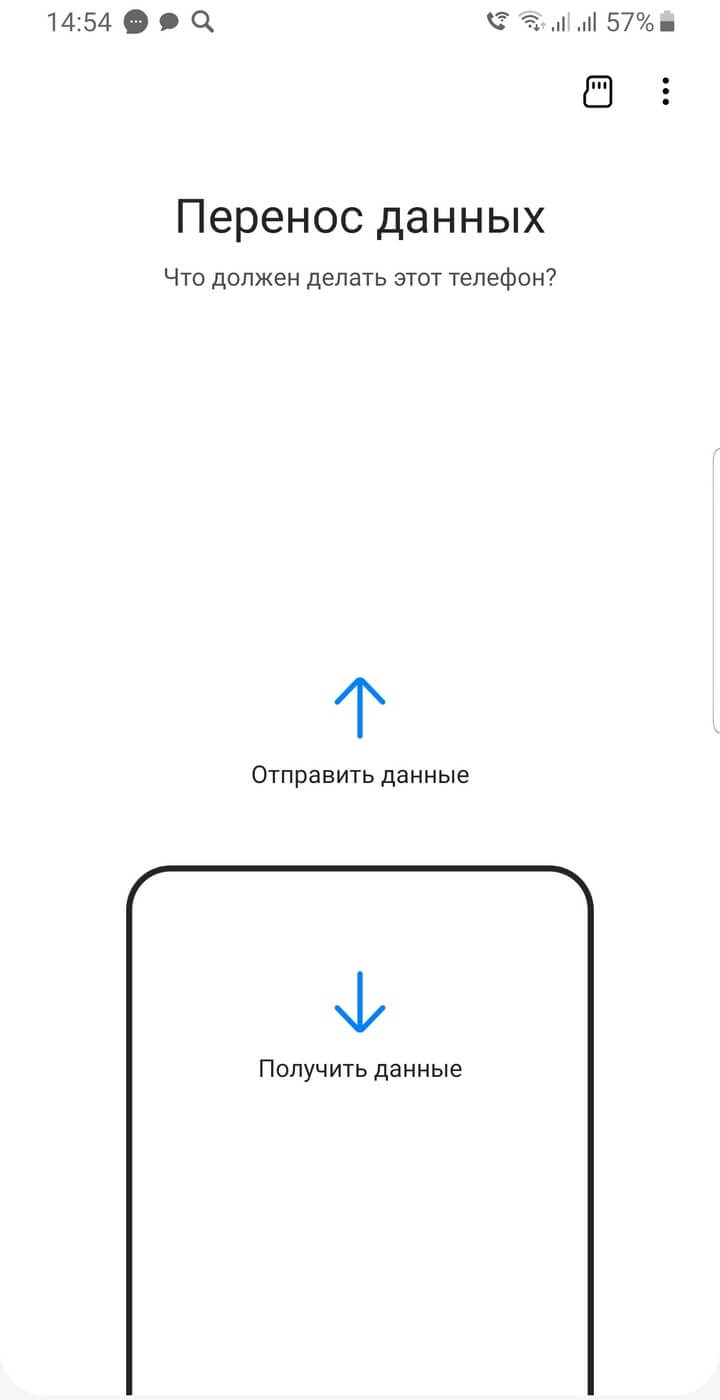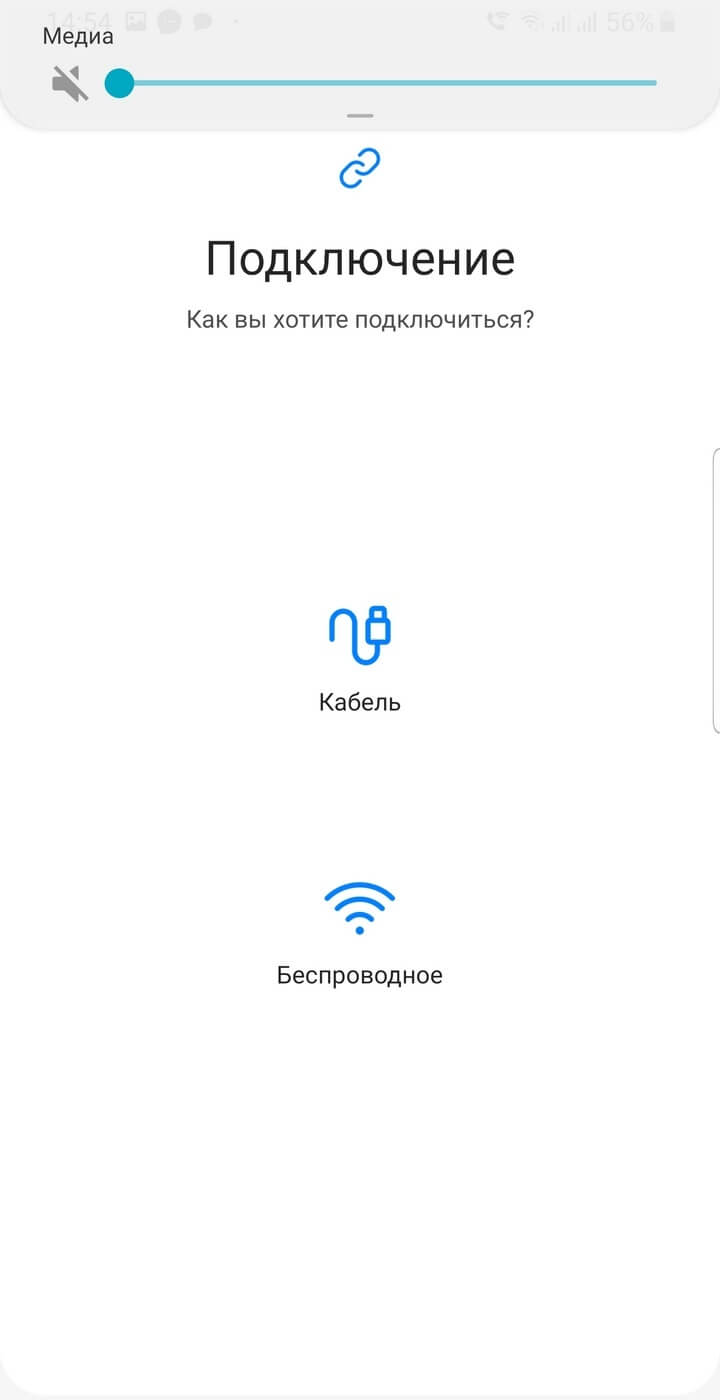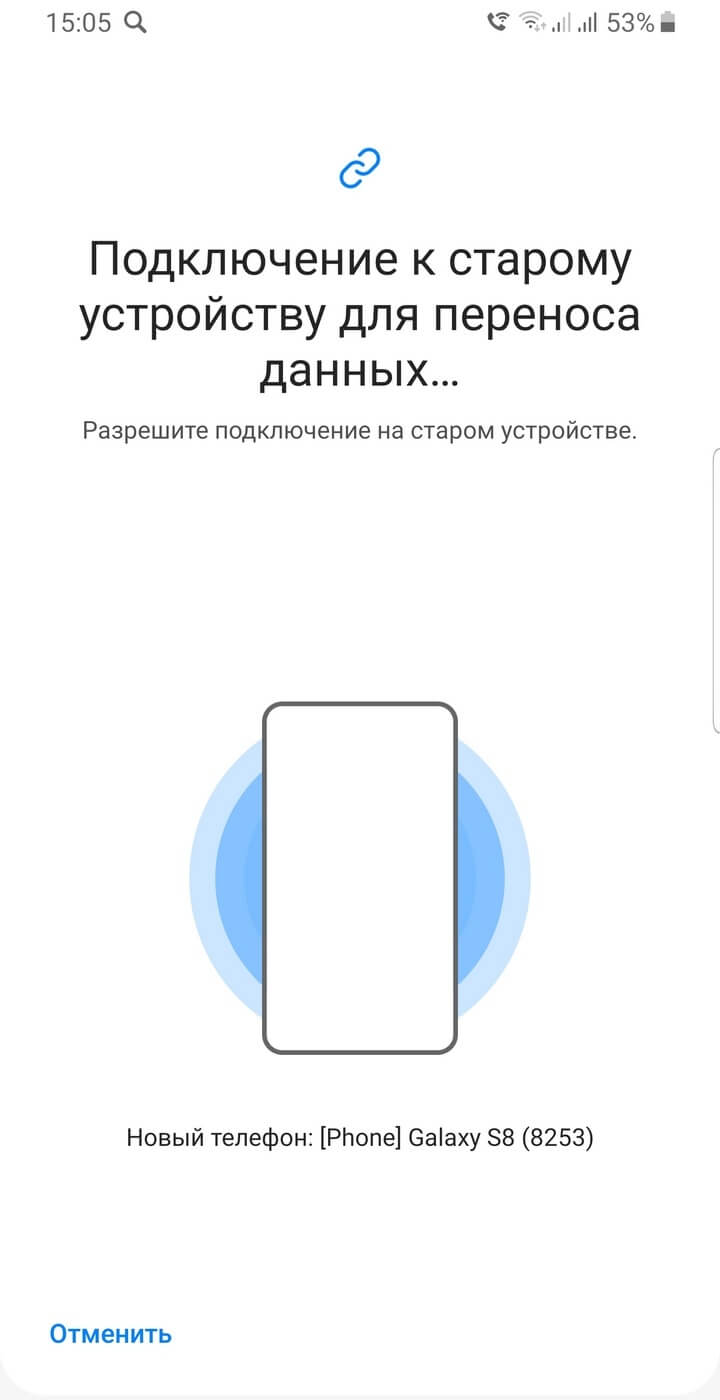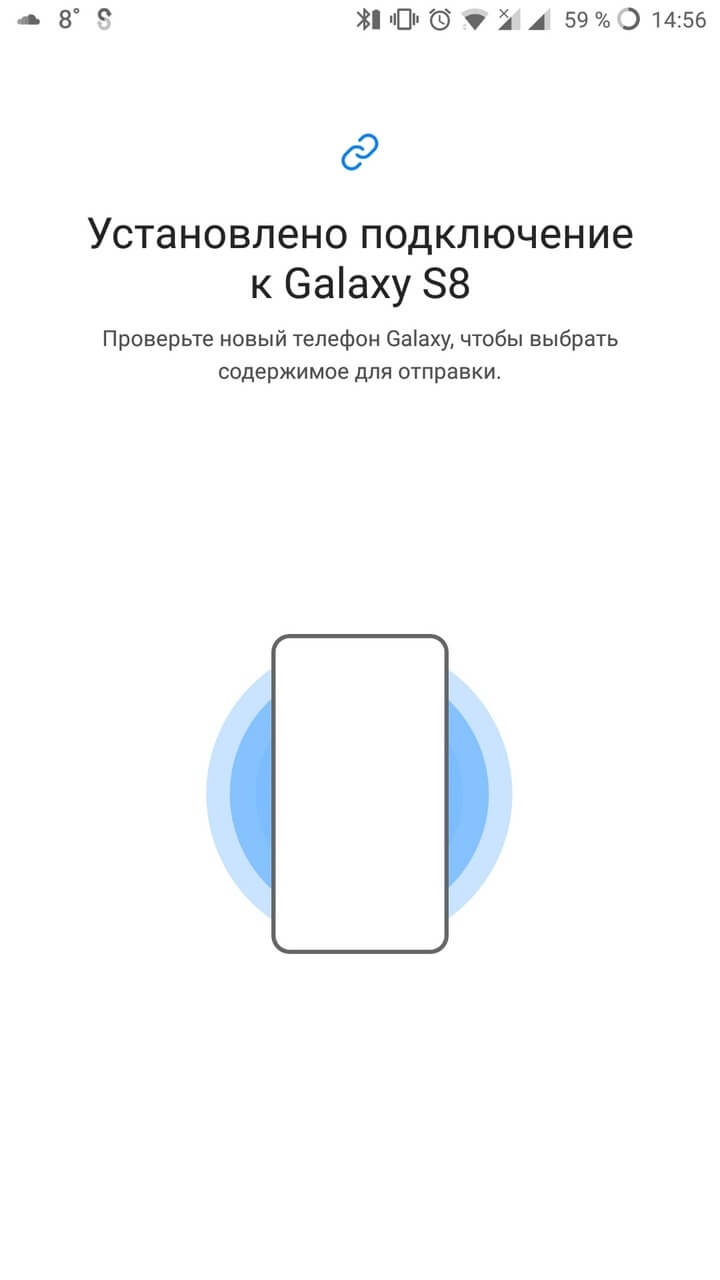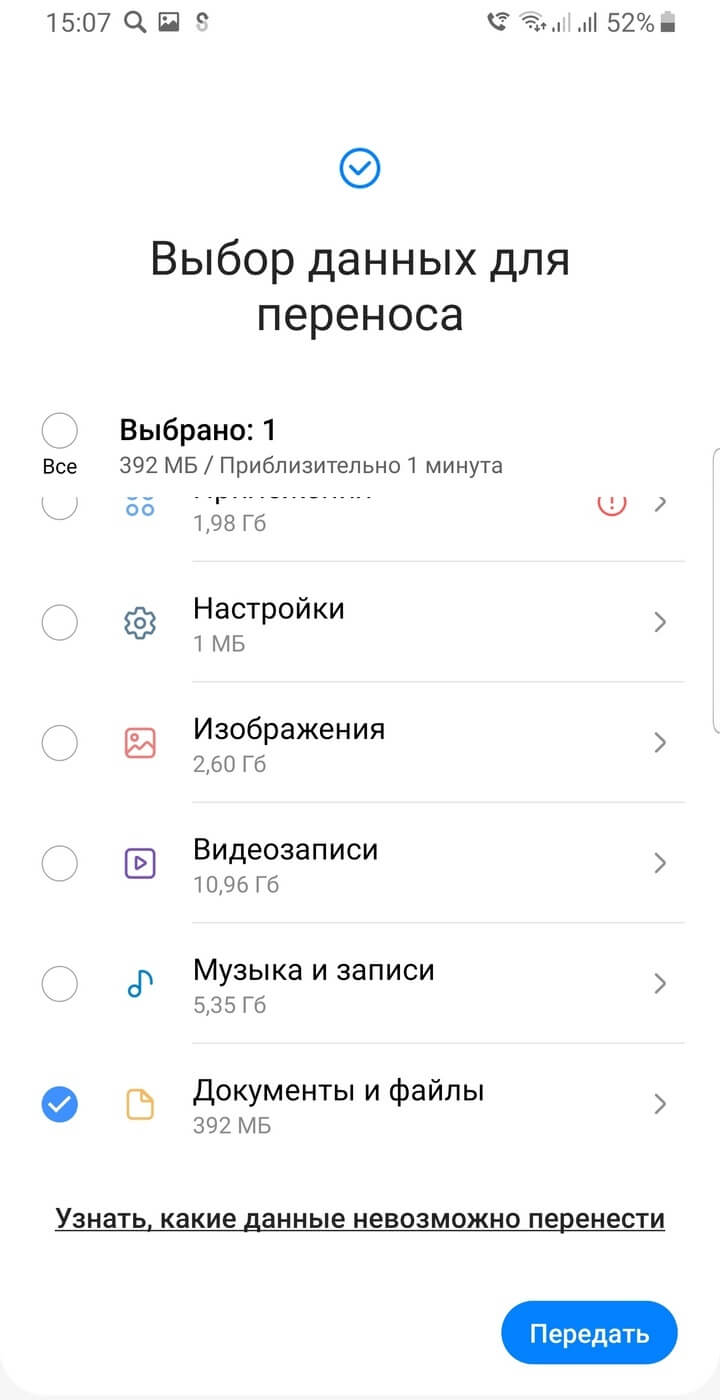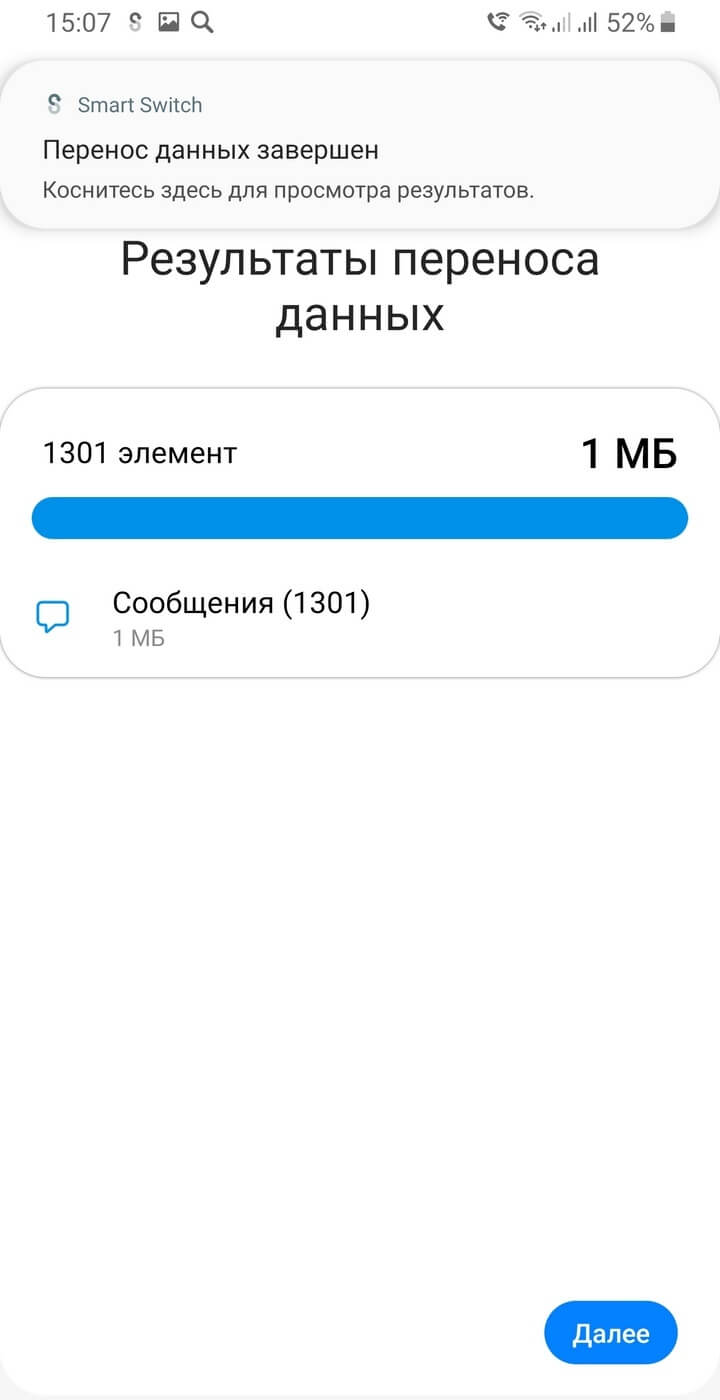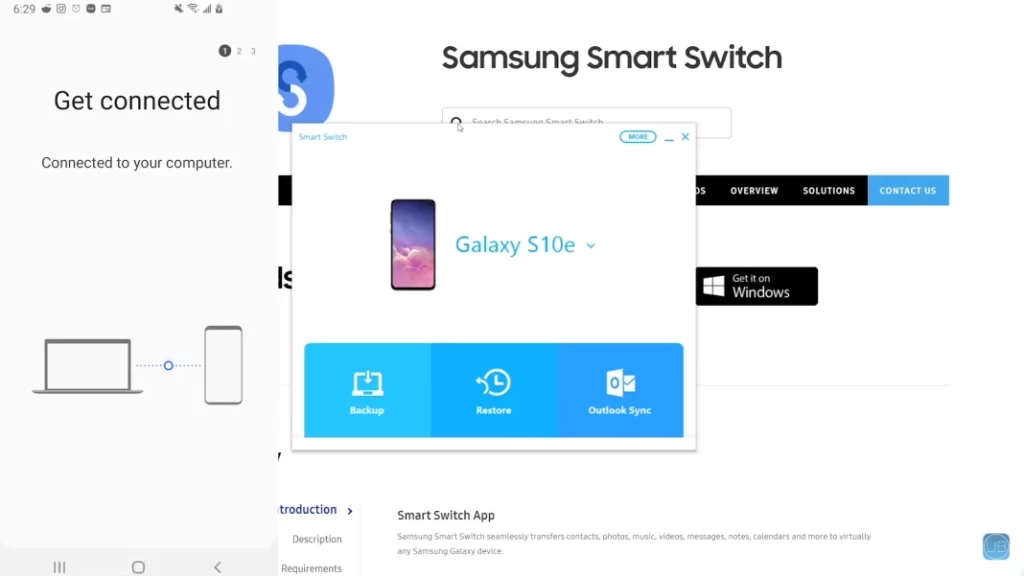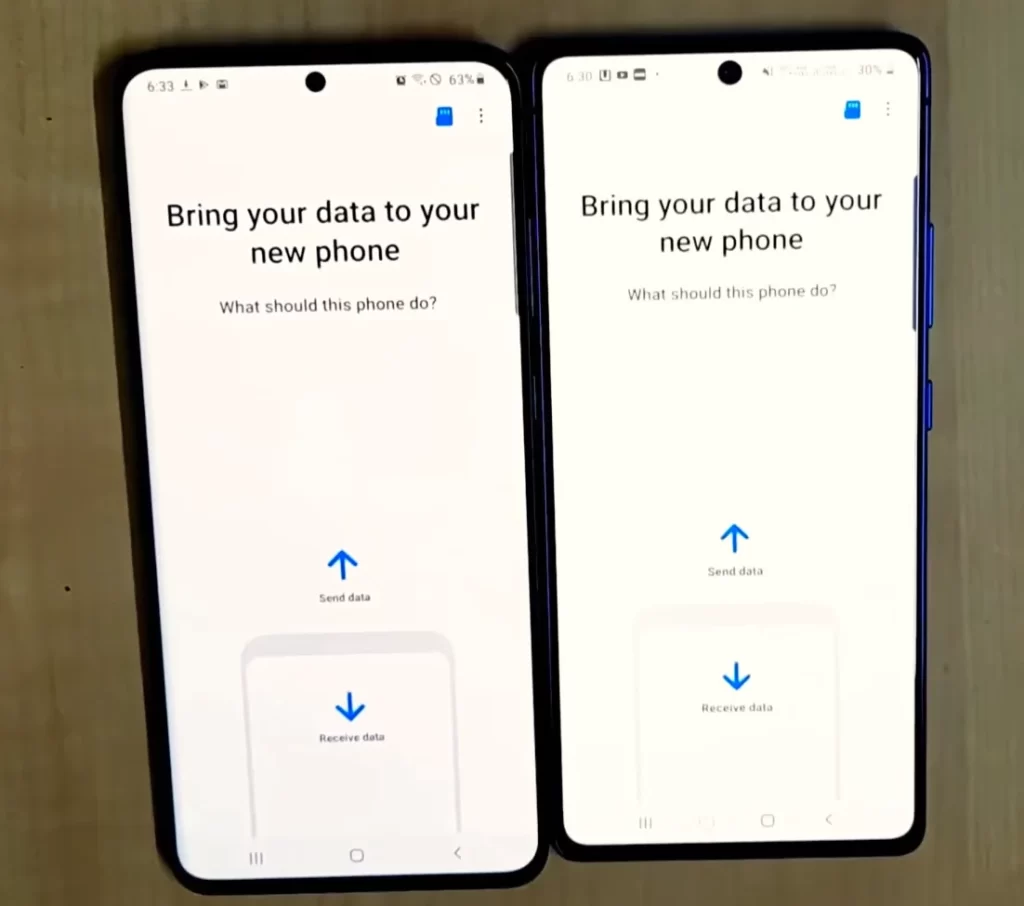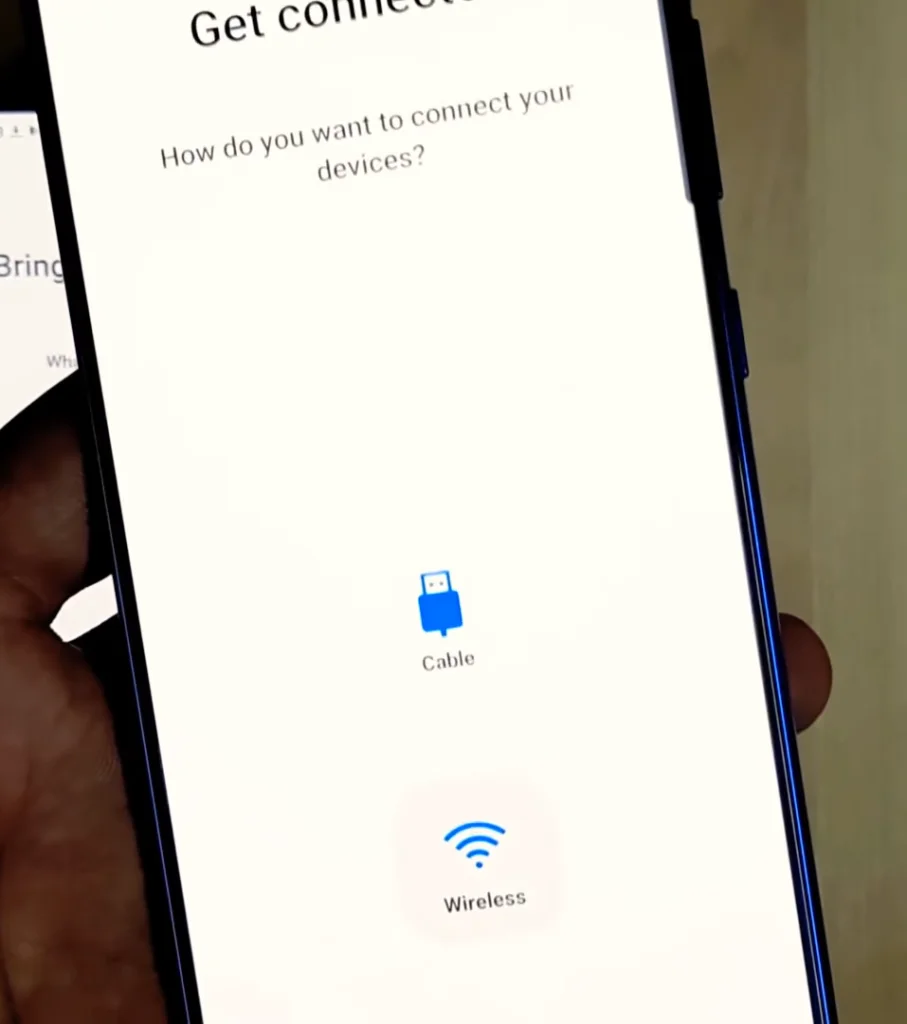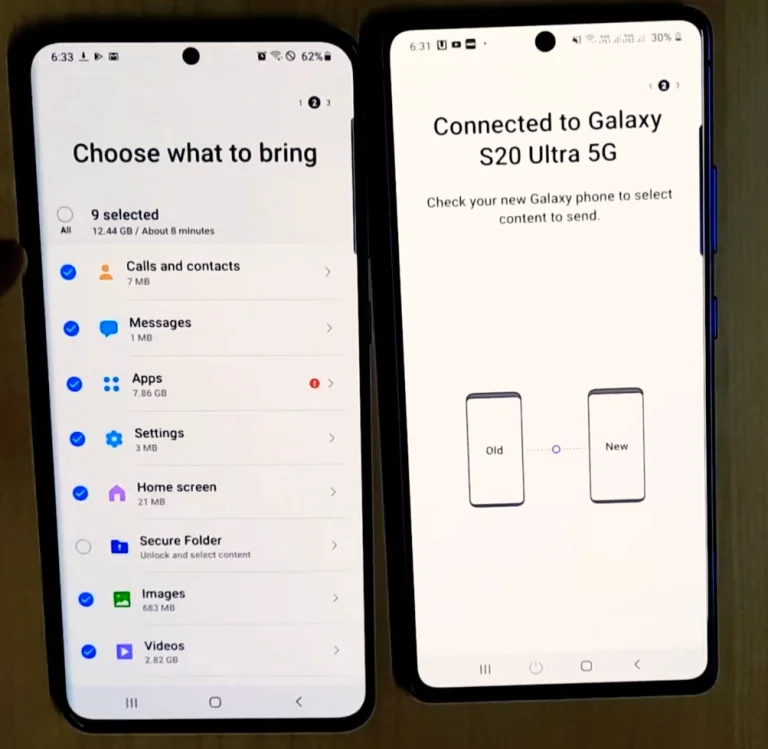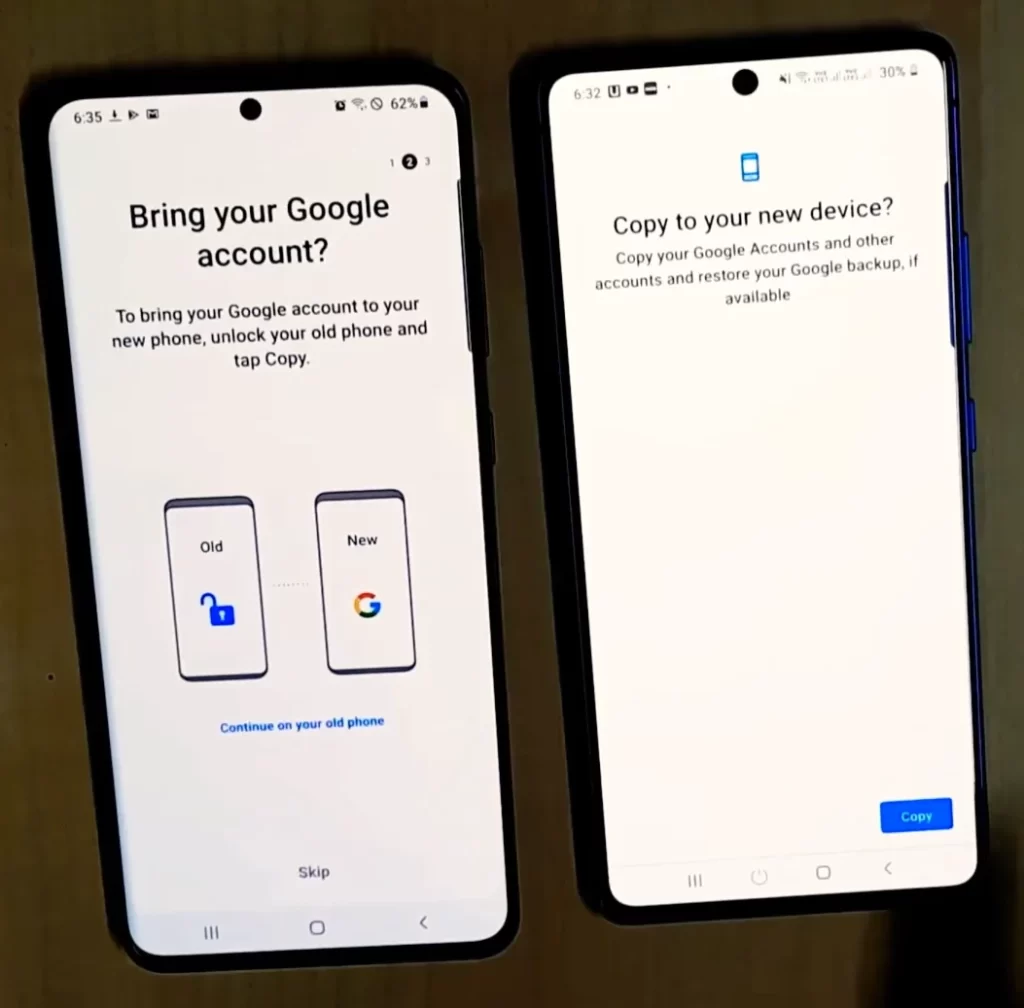Нужна ли учетная запись Samsung для использования Smart Switch?
Нет. Smart Switch можно использовать без аккаунта Samsung.
Будут ли удалены данные с предыдущего устройства при передаче их через Smart Switch?
Нет, данные не исчезают. Даже после завершения переноса данные остаются на предыдущем устройстве.
Могу ли я перенести данные с предыдущего устройства с помощью SD-карты?
Вы можете передавать данные с устройства c SD-картой, на устройство, которое не поддерживает SD-карту. Smart Switch автоматически распознает данные, хранящиеся на SD-карте. Такие данные отображаются в виде списка под заголовком «Содержимое SD-карты». Данные с SD-карты передаются так же как и другие.
Почему при использовании Smart Switch запрашиваются различные разрешения?
Причина, по которой мы запрашиваем у пользователей разрешение при использовании Smart Switch, связана с политикой ОС Google™. Для данных каждого приложения требуется разрешения для резервного копирования и восстановления данных.
Почему приложение установлено, а значка приложения нет?
Smart Switch устанавливается без ярлыка. Когда приложение обновляется или переустанавливается, иконка появляется в папке Samsung или среди приложений.
Просмотров 471 Опубликовано
Содержание
- Как скачать и установить Smart Switch
- Как использовать Samsung Smart Switch для резервного копирования данных
- Как восстановить резервные копии данных при помощи Samsung Smart Switch
- Синхронизация контактов Outlook с помощью Smart Switch
- Дополнительные параметры Samsung Smart Switch
- Видео: Smart Switch. Перенос данных на новое устройство
Samsung Smart Switch специально разработанное приложение которые без труда позволяет передавать мобильные данные с любого устройства Samsung на ПК. Так же данное приложение служит средством восстановления смартфона Galaxy и других серии Samsung.
Узнайте из этой статьи как использовать Smart Switch для сохранения важных фотографий, музыки и многого другого со своего устройства Samsung на ПК или ноутбук.
Как скачать и установить Smart Switch
Информация в этой статье относится к устройствам Samsung под управлением Android 6.0 (Marshmallow) и более поздних версий.
Приложение Smart Switch Mobile уже установлено на смартфоны и планшеты Samsung Galaxy, но вам придется установить приложение на планшет Galaxy Tab из магазина Galaxy Apps. Вам также необходимо загрузить и установить Smart Switch для ПК с Windows или Mac с веб-сайта Samsung.
Как использовать Samsung Smart Switch для резервного копирования данных
После установки Smart Switch на компьютер вы можете использовать Smart Switch для резервного копирования устройства Samsung:
- Запустите Samsung Smart Switch на своем компьютере и подключите смартфон или планшет через USB-порт.
Если Smart Switch не находит ваш смартфон или планшет сразу, попробуйте отключить его и снова подключить.
- Выберите Резервное копирование .
Если вы видите, что передача файлов через USB запрещена , нажмите « Разрешить» на экране вашего телефона, чтобы продолжить.
- После завершения процесса резервного копирования вы увидите сводку данных, для которых было выполнено резервное копирование. Выберите OK, чтобы вернуться в главное меню Smart Switch.
Как восстановить резервные копии данных при помощи Samsung Smart Switch
Вот как восстановить резервные копии данных на смартфоне или планшете Samsung при помощи Smart Switch , когда он подключен к компьютеру выполните следующие действия:
- Выберите Восстановить сейчас, чтобы восстановить самую последнюю резервную копию, или выберите Выбор данных резервной копии, чтобы выбрать другую резервную копию.
Если на вашем устройстве недостаточно места для полного восстановления, вы можете выбрать конкретные типы данных для восстановления на экране « Выбор данных для резервного копирования» .
- Выберите дату и время резервного копирования данных, выберите, какие типы данных вы хотите восстановить, затем нажмите OK.
Нажмите « Разрешить» на мобильном устройстве, если откроется окно « Разрешить доступ» .
На вашем смартфоне или планшете может потребоваться восстановить некоторые функции, такие как данные в виджете Погода на главном экране.
Синхронизация контактов Outlook с помощью Smart Switch
Из-за проблем совместимости функция синхронизации Outlook больше не поддерживается для большинства устройств Samsung. Выбор этой опции обычно приводит к сообщению об ошибке. К счастью, существуют другие способы синхронизации контактов Outlook на нескольких устройствах.
Дополнительные параметры Samsung Smart Switch 
Smart Switch имеет еще несколько вариантов управления смартфоном или планшетом с компьютера. Выберите More в главном меню и выберите один из следующих пунктов меню:
- Аварийное восстановление программного обеспечения : восстановление и инициализация программного обеспечения смартфона или планшета.
- Переустановите драйвер устройства : переустановите неисправный драйвер устройства на смартфоне или планшете.
- Предпочтения : Изменить настройки Smart Switch.
- Справка Smart Switch : получите интерактивную справку по использованию Smart Switch.
- Информация о Smart Switch : прочитайте текущую версию и информацию о лицензии.
Видео: Smart Switch. Перенос данных на новое устройство
Приложение Smart Switch позволит перенести необходимые данные на ваше мобильное устройство Samsung Galaxy. Вы сможете передать список контактов, музыку, сообщения, настройки приложений и др.
Передача данных возможна при помощи USB-кабеля, беспроводным способом, через компьютер или карту памяти. Любой выбранный вариант осуществляется быстро и без особых усилий.
Системные требования для работы с приложением Smart Switch:
- Мобильные устройства:
- ОС Android 4.3 и выше, iOS 5 и выше, BlackBerry 7, 10 и выше, Windows Mobile 8.1, 10 и выше;
- В других случаях (версия Android ниже 4.3 или смартфон является обычным телефоном) установите на мобильное устройство приложение Kies.
- Персональные компьютеры с ОС Windows:
- Windows 7 и выше (версии N и KN на Windows 7, 8, 10);
- Процессор 2.4 GHz;
- ОЗУ 512 MB;
- Место на жестком диске ~ 100 MB;
- Ссылка для скачивания — https://www.samsung.com/global/download/smartswitchwin/;
- Персональные компьютеры с ОС MacOS X:
- MacOS X 10.5 и выше (модели, выпущенные после 2013 г.);
- Процессор 1.8 GHz;
- ОЗУ 512 MB;
- Место на жестком диске ~ 100 MB;
- Ссылка для скачивания — https://www.samsung.com/global/download/smartswitchmac/.
- Подключите одно устройство к другому при помощи USB-кабеля и переходника USB Type-C. Перед началом процесса передачи убедитесь в наличии достаточного количества заряда батарей на мобильных устройствах. При низком заряде процесс может автоматически остановиться. Также ни в коем случае не отсоединяйте кабель от устройств во время передачи. Это может привести к сбою передачи или повреждению гаджетов.
- На принимающем устройстве Samsung Galaxy во всплывающем окне нажмите на кнопку Smart Switch > Получить данные. Если всплывающее окно отсутствует, перейдите в Настройки > Учетные записи и архивация > Smart Switch.
- На раздающем устройстве нажмите Разрешить. После настройки подключения на вашем смартфоне появится список данных для передачи. Выберите нужные позиции и нажмите Передать. Если на гаджете отсутствует приложение для передачи данных Smart Switch, скачайте софт из официальных магазинов приложений Google Play или Galaxy Store.
- Далее действуйте согласно инструкции на экране смартфона. После окончания процесса перед вами появится список переданных данных.
Беспроводная передача данных при помощи приложения Smart Switch на смартфоны Samsung Galaxy
- Активируйте на раздающем устройстве приложение Smart Switch. На принимающем откройте приложение настроек и перейдите в Учетные записи и архивация > Smart Switch. Затем разместите смартфоны рядом друг с другом.
- В приложении Smart Switch на раздающем смартфоне нажмите Отправить данные > По беспроводной связи.
- Выберите нужные позиции для передачи и нажмите на кнопку Отправить.
- На принимающем устройстве Samsung Galaxy нажмите Получить. Далее следуйте подсказкам на экране для завершения процесса.
Передача данных при помощи резервной копии на карте памяти на смартфонах Samsung Galaxy
- Создайте резервную копию данных на внешний носитель на передающем устройстве.
- Извлеките карту памяти и установите ее в новое устройство Samsung Galaxy.
- Откройте приложение настроек на вашем смартфоне и перейдите в Учетные записи и архивация > Smart Switch >
> Восстановить.
- Далее следуйте инструкциям на экране смартфона и закончите процесс передачи данных.
Перенос данных с компьютера на смартфон Samsung Galaxy и со смартфона на компьютер при помощи приложения Smart Switch
Передача данных со смартфона на ПК
- Установите приложение Smart Switch на ваш компьютер (ссылки на скачивание смотрите в разделе Системные требования в начале инструкции) и активируйте его.
- Подключите смартфон Samsung Galaxy к ПК. Дождитесь окончания установки драйверов для работы с мобильным устройством.
- Когда устройство определится, на компьютере в приложении Smart Switch нажмите кнопку Еще в верхнем правом углу.
- Далее Настройки и вкладка Элементы архивации. Выберите нужные позиции и нажмите Ок.
- Вернитесь в главное меню приложения и кликните по кнопке Резервное копирование.
- Дождитесь окончания процесса копирования данных на компьютер. В конце операции перед вами появится отчет по скопированным данным. Нажмите Ок.
Передача данных с ПК на смартфон
- Подключите смартфон Samsung Galaxy к вашему компьютеру при помощи USB-кабеля. Откройте приложение Smart Switch и дождитесь определения мобильного устройства.
- В главном меню приложения нажмите Восстановить. Программа предложит вам последний сохраненный файл резервного копирования. При желании нажмите Выберите другой архивный файл для выбора нужного варианта.
- Снова нажмите Восстановить, затем дождитесь окончания процесса.
- Перед вами появится отчет по восстановленным данным на смартфоне Samsung Galaxy. Нажмите Ок.
Если у вас остались вопросы по использованию приложения Smart Switch на мобильных устройствах Samsung Galaxy и ПК с различными ОС, напишите нам в комментариях.
При настройке нового смартфона встаёт вопрос быстрого переноса данных со старого гаджета. Если вы купили смартфон Samsung, поможет приложение Smart Switch. Программу потребуется установить и на обоих устройствах.
Приложение Smart Switch позволит перенести данные и с Android-гаджетов любого производителя, но только на устройства Samsung.
После установки приложение запросит доступ ко всем разделам на накопителе: от списка контактов в справочнике до SMS. Это необходимо для корректного копирования, поэтому следует принять каждый запрос.
Когда доступ предоставлен, Smart Switch предложит два варианта: принять или отправить данные. На каждом из телефонов выберите соответствующий пункт.
Далее следует еще одно действие для выбора — способ подключения смартфонов между собой. Это осуществляется либо по кабелю, либо беспроводным способом. Второй вариант можно назвать оптимальным: не у каждого пользователя есть нужный переходник на microUSB или Type-C.
Когда приложение запущено на обоих гаджетах, устанавливается сопряжение для передачи данных. Smart Switch сообщит, когда обнаружит другой телефон.
Чтобы скопировать информацию со старого мобильного устройства, достаточно выбрать в появившемся списке нужные данные: контакты, медиа-файлы, настройки или приложения. Всё ПО со старого телефона будет перенесено и установлено, даже если эти программы уже недоступны для скачивания через Play Market.
В зависимости от объема данных, которые вы переносите на новый телефон, время копирования различается: от пары секунд до часа. Когда перенос закончен, новый телефон автоматически рассортирует данные по директориям. СМС окажутся в сообщениях, а контакты — в телефонной книге, их не придется искать в памяти смартфона.
Кроме того, приложение Smart Switch может оказаться полезным, если хотите сделать резервную копию. Для этого нужно вставить microSD-карту или другой накопитель, совместимый со смартфоном.
Только до конца ноября 2021 года при покупке смартфона Samsung в МТС вы получаете шикарный подарок: умную колонку. При этом вовсе не обязательно покупать дорогой флагманский гаджет.
Smart Switch от Samsung — это уникальный инструмент для переноса данных со старого устройства на новый телефон Galaxy. Он также позволяет быстро и легко обновить смартфон.
Знаете ли вы, что останавливает большинство людей от перехода со старого смартфона на новый? На самом деле, ответ тривиален. Это перенос данных — программ, контактов, фотографий и заметок, всего того, что было собрано на старом устройстве и необходимо в повседневной жизни.
Окружающее нас облачное хранилище позволяет уменьшить количество проблем при таком переезде, но не свести болевой шок к нулю. Всегда остается что-то, что вы забыли скопировать, что-то, что оказывается на старом устройстве в самый нужный момент, а не там, где вам нужно. Люди придумали сотни способов переноса данных, но удобных и простых не так много, и лучшим вариантом для покупателей смартфонов от Samsung является программа Smart Switch. Она существует как для ПК (Mac/Windows), так и для смартфонов.
Вот как использовать Samsung Smart Switch.
Что такое Smart Switch от Samsung
Часто Smart Switch незаслуженно обходят вниманием, потому что для тех, кто погружен в эту тему, это что-то знакомое и не требующее объяснений, а для обычных людей — волшебная палочка, которая решает многие проблемы, а иногда даже влияет на решение о покупке устройства. Продавцы постоянно убеждают людей попробовать Android, когда объясняют, что при переходе с той же iOS вы не потеряете ровно ничего.
Контакты, музыка, фотографии и даже приложения останутся с вами. В глазах людей это похоже на чудо, потому что они считают, что iOS и Android не могут быть друзьями, и поэтому так сложно перейти с одной системы на другую. Это очень устойчивый миф, и на самом деле перейти с одной системы на другую не так уж сложно, это занимает максимум полчаса, и то если у вас много данных, например, музыки и фотографий.
Существует два варианта передачи файлов, соответственно проводной и беспроводной. Давайте посмотрим, как это работает.
Как использовать Samsung Smart Switch с кабелем
Samsung позаботился о том, чтобы вам не пришлось делать лишних движений или испытывать необходимость идти в магазин и покупать отдельно аксессуар, необходимый для передачи данных. Флагманы нынешнего и прошлого годов практически всегда поставляются с переходником с USB Type C (ранее MicroUSB) на обычный USB.
Если в комплект поставки смартфона не входит адаптер, то его придется приобрести отдельно или воспользоваться беспроводным способом передачи данных, о котором более подробно будет рассказано чуть позже.
С одной стороны вы вставляете этот адаптер в телефонный разъем, а с другой стороны вы можете подключить свой старый смартфон, будь то модель Android или iOS. Неважно, кто производитель смартфона, данные прекрасно переносятся с устройств от Samsung или любой другой компании.
Все, что вам нужно сделать, это установить Smart Switch на свой смартфон и следовать подсказкам на экране. Например, если вы подключаетесь к iPhone, вам понадобится сам телефон и кабель для него, никаких других гаджетов или сложностей. Простое диалоговое меню предложит вам выбрать разделы, которые вы хотите сохранить. В том числе ваши SMS, контакты, фотографии и многое другое.
Каковы основные особенности Samsung Smart Switch
Скорее всего, ваша старая машина имеет меньше памяти, чем та, которую вы приобрели. Однако даже если они одинаковые, вы можете посмотреть, сколько места будет занимать каждый раздел, вы можете контролировать этот вопрос.
Для многих остается своего рода чудом то, что с помощью iPhone можно получить музыку, купленную в iTunes, она появится на новом смартфоне Android. И это то, что можно назвать максимальным комфортом, когда не нужно танцевать с бубном, а с настройками Smart Switch, такими простыми и понятными, справится даже ребенок.
Однако эта программа наиболее показательна для смартфонов Android, поскольку позволяет переносить не только данные, но и настройки, такие как расположение значков на рабочем столе, параметры Wi-Fi и другие подобные «мелочи», которые формируют наше восприятие смартфона.
Вся ваша рабочая среда переносится, включая настройки аксессуаров, с которыми вы работали, например, станции DeX. Эту функцию трудно переоценить, ведь она означает, что в считанные минуты вы получаете все свои данные, а также привычные настройки на новом смартфоне Samsung и можете приступать к работе.
Раньше, когда все делалось по старинке, всегда возникали проблемы, и в спешке и суматохе забывалось то одно, то другое. Теперь, когда программное обеспечение следит за всем, вероятность промаха практически исключена.
Samsung уже давно чувствует боль многих пользователей, постоянно развивает Smart Switch, делает эту программу максимально понятной и доступной. Новые смартфоны предлагают скачать это приложение и перенести свои данные. Розничные продавцы часто пытаются продать его как дополнительную услугу по переносу данных со старого телефона, хотя со Smart Switch это не сложно и сделать это может каждый.
Для тех, кто по каким-либо причинам хочет использовать ПК для передачи данных, Smart Switch доступен в версиях для macOS и Windows. Разницы особой нет, а смысл абсолютно одинаков.
Как передавать данные с помощью Samsung Smart Switch без кабеля
Это одновременно и проще, и сложнее. Для беспроводной передачи файлов с одного телефона на другой необходимо, чтобы на обоих телефонах была установлена программа Snart Switch. А эта программа написана только для телефонов Samsung, работающих на Android выше 4.3. Поэтому при проводном методе вы можете загружать данные с любого смартфона Samsung на смартфон Samsung, а при беспроводном методе вы можете передавать данные только между устройствами Samsung.
После установки Smart Switch на оба мобильных телефона вы выбираете в программе беспроводной метод передачи данных. Не забудьте включить Wi-Fi на втором телефоне.
Затем выберите файлы, которые вы хотите передать, и запустите процесс. Нажмите на кнопку «Передать».
Затем выберите «Копировать».
После непродолжительного ожидания все ваши данные будут перенесены на новый телефон.
Многим людям в рамках своей работы часто приходится переходить с одного смартфона на другой, и всегда необходимо минимизировать потерю времени, ведь его можно потратить на действительно важные дела. И Smart Switch приходит на помощь, ведь он восстанавливает рабочую среду, дает возможность за считанные минуты получить привычный смартфон, где все уже устроено так, как удобно пользователю.
Из отдельных плюсов стоит отметить еще один важный момент, связанный с Android. Часто на старом устройстве есть карта памяти, на которой хранятся ваши данные. Вы можете просто перенести эту карту в новый смартфон, но бывают случаи, когда вы увеличиваете объем памяти, потому что карты стали максимально доступными.
И здесь Smart Switch также приходит на помощь, все максимально прозрачно и понятно. Другое дело, что такая передача займет немного больше времени, особенно если у вас гигабайты фотографий и видео.
Что такое Samsung Cloud
Для всех, кто пользуется смартфонами от Samsung, хорошим решением будет включить Samsung Cloud, чтобы сохранять в нем заметки, настройки и другую важную информацию, включая фотографии, хотя для последних эта услуга не так важна.
Если у вас не один смартфон, а несколько, то использование проприетарного облака позволяет копировать данные и иметь самые актуальные версии на всех ваших устройствах, никаких ограничений нет.
Существуют десятки решений для синхронизации данных, есть собственные разработки Google, но всегда приятно получить в комплекте со смартфоном решение от производителя, которое полностью закрывает этот вопрос. Преимущество Smart Switch не только в том, что он поставляется в комплекте, но и в том, что он просто работает как надо, нет никаких подводных камней.
Так что если вам предстоит переход на смартфон Samsung, не стоит этого бояться. Производитель уже позаботился о том, чтобы с первых минут у вас осталось приятное впечатление от того, что вы получите и как все будет работать.